Сканеры Canon CanoScan 9000F Mark II - инструкция пользователя по применению, эксплуатации и установке на русском языке. Мы надеемся, она поможет вам решить возникшие у вас вопросы при эксплуатации техники.
Если остались вопросы, задайте их в комментариях после инструкции.
"Загружаем инструкцию", означает, что нужно подождать пока файл загрузится и можно будет его читать онлайн. Некоторые инструкции очень большие и время их появления зависит от вашей скорости интернета.
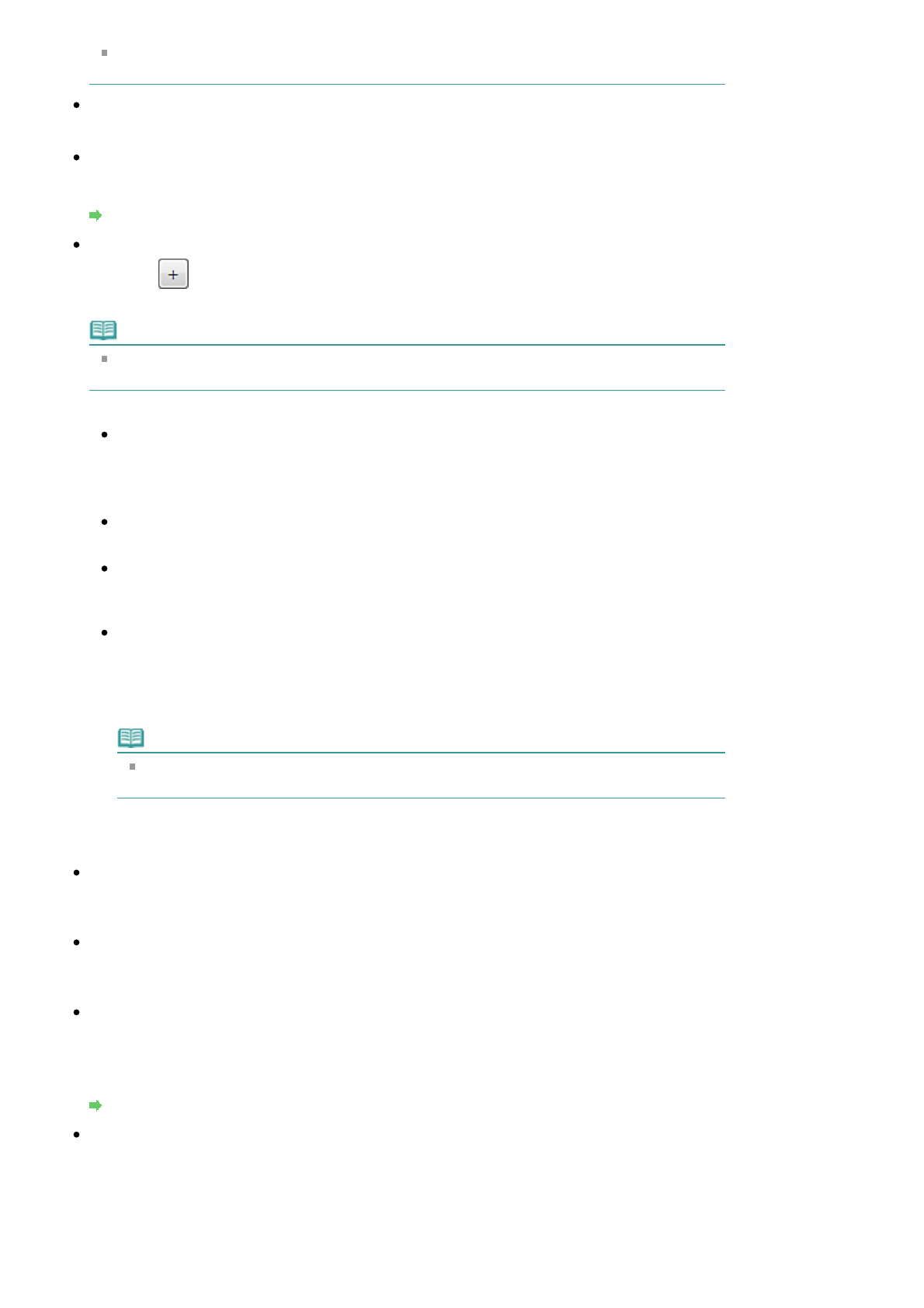
Для
устранения
муара
установите
для
параметра
Выберите
источник
(Select Source)
значение
Журнал
(Magazine).
Режим
цветн
. (Color Mode)
Выберите
цветовой
режим
сканирования
документа
.
Разрешение
(Resolution)
Выберите
разрешение
сканируемого
исходного
документа
.
Чем
выше
значение
разрешения
,
тем
более
детализированным
будет
изображение
.
Разрешение
Параметры
обработки
изображения
(Image Processing Settings)
Щелкните
(
Плюс
),
чтобы
установить
перечисленные
ниже
параметры
.
Доступные
элементы
настройки
зависят
от
значения
параметра
Выберите
источник
(Select Source).
Примечание
.
Если
для
параметра
Режим
цветн
. (Color Mode)
выбрано
значение
Черно
-
белое
(Black
and White),
Параметры
обработки
изображения
(Image Processing Settings)
недоступны
.
Если
для
параметра
Выберите
источник
(Select Source)
выбрано
Фотография
(Photo)
Выделение
рамки
(Sharpen outline)
Подчеркивает
контуры
предметов
,
чтобы
сделать
изображение
более
четким
.
Если
для
параметра
Выберите
источник
(Select Source)
выбрано
Журнал
(Magazine)
или
Документ
(Document)
Выделение
рамки
(Sharpen outline)
Подчеркивает
контуры
предметов
,
чтобы
сделать
изображение
более
четким
.
Уменьшить
просвечивание
(Reduce show-through)
Повышение
резкости
текста
исходного
документа
или
уменьшение
просвечивания
в
газетах
и
пр
.
Устранить
муар
(Reduce moire)
Устраняет
муаровые
узоры
.
При
печати
исходных
документов
изображение
формируется
из
мелких
точек
.
Муар
проявляется
в
виде
неравномерных
градаций
или
полос
,
появляющихся
при
сканировании
фотографий
или
рисунков
,
напечатанных
мелкими
точками
.
Примечание
.
Когда
включена
функция
Устранить
муар
(Reduce moire),
сканирование
выполняется
дольше
,
чем
обычно
.
(2)
Область
параметров
сохранения
Имя
файла
(File Name)
Введите
имя
файла
изображения
,
который
нужно
сохранить
.
При
сохранении
файла
к
установленному
имени
файла
добавляется
дата
и
4
цифры
в
формате
«_20XX0101_0001».
Формат
данных
(Data Format)
Выберите
формат
данных
для
сохранения
отсканированных
изображений
.
Можно
выбрать
JPEG/Exif, TIFF, PNG, PDF
или
PDF (
неск
.
страниц
) (PDF (Multiple Pages)).
Параметры
... (Settings...)
Щелкните
,
чтобы
отобразить
диалоговое
окно
Параметры
формата
данных
(Data Format
Settings),
в
котором
можно
указать
количество
сохраняемых
изображений
,
ключевое
слово
для
поиска
файлов
и
тип
их
сжатия
,
а
также
формат
данных
для
сохранения
изображений
,
отсканированных
с
помощью
функции
автоматического
сканирования
.
Диалоговое
окно
«
Параметры
формата
данных
»
Место
сохранения
(Save in)
В
этом
поле
отображается
имя
папки
для
сохранения
отсканированных
изображений
.
Чтобы
изменить
папку
назначения
,
укажите
ее
в
диалоговом
окне
Выбор
целевой
папки
(Select
Destination Folder).
Чтобы
открыть
его
,
выберите
во
всплывающем
меню
пункт
Добавить
...
(Add...).
По
умолчанию
заданы
следующие
папки
для
сохранения
.
Windows 7:
папка
Мои
документы
(My Documents)
Page 60 of 552 pages
Диалоговое
окно
«
Параметры
(
Сканирование
и
совмещение
)»











































































































































































































































































































































































































































































































































































